¿Cómo configuro los parametros inalámbricos básicos para mi router inalámbrico TP-Link 11N?
Nota: Este artículo no es relevante para usted si tiene alguna de las siguientes condiciones.
1. Su router es un router inalámbrico 11G. Consulte el artículo ¿Cómo configuro mi red inalámbrica en el router inalámbrico TL-LINK 11G?
2. Su router es un router inalámbrico de doble banda. Consulte el artículo ¿Cómo configuro los parametros inalámbricos básicos para mi router inalámbrico doble banda TP-Link?
Pasos a seguir:
Conecte una computadora al router TP-Link por cable o mediante una red inalámbrica.
Se recomienda configurarlo mediante una conexión por cable.

Inicie sesión en la interfaz web del router
Para obtener ayuda, consulte el artículo ¿Cómo inicio sesión en la utilidad basada en web (página de administración) del router inalámbrico TP-Link?
Paso 1
Seleccione Wireless/Inalámbrico-> Wireless Settings/Configuración inalámbrica en el menú del lado izquierdo para abrir la página de configuración inalámbrica.

Nombre de red inalámbrica (también llamado SSID para algunos modelos): cree un nuevo nombre para su red inalámbrica. Si desea utilizar el nombre inalámbrico predeterminado TP-Link _ XXXXXX, también puede dejarlo aquí como valor predeterminado.
Región: seleccione su ubicación actual.
"Enable Wireless Router Radio" y "Enable SSID Broadcast" deben estar marcados.
No cambie otras configuraciones en esta página si no es necesario.
Paso 2
Haga clic en Save/Guardar para guardar su configuración.
Nota: Después de hacer clic en el botón Guardar, verá una sugerencia (línea roja) en la parte inferior de la página. Pero en realidad no hay necesidad de reiniciar aquí y reiniciaremos el enrutador al final de las configuraciones.

Paso 3
Seleccione Wireless/Inalambrico-> Wireless Security/Seguridad Inalambrica en el menú del lado izquierdo. Se recomienda usar WPA / WPA2 Personal (Recomendado), algunos modelos lo nombrarán como WPA-PSK / WPA2-PSK.
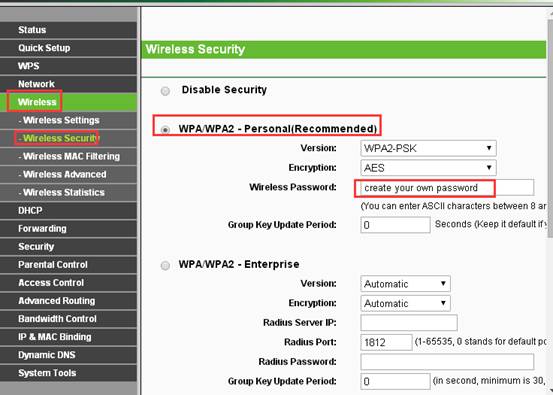
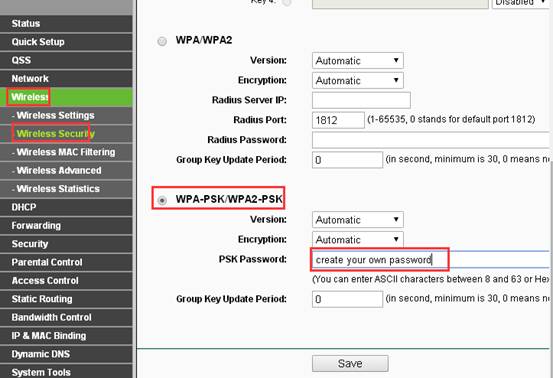
Versión: WPA-PSK o WPA2-PSK
Encryption: AES
Wireless Password(also called PSK Password): cree su contraseña de WI-FI, también llamada clave de red inalámbrica.
Si desea utilizar WEP como tipo de seguridad inalámbrica, debe obedecer ciertas reglas para crear la contraseña inalámbrica.
Para el cifrado de 64 bits: puede ingresar 10 dígitos hexadecimales (no se permite ninguna combinación de 0-9, a-f, A-F y clave nula) o 5 caracteres ASCII.
· Para el cifrado de 128 bits: puede ingresar 26 dígitos hexadecimales (no se permite ninguna combinación de 0-9, a-f, A-F y clave nula) o 13 caracteres ASCII.
· Para el cifrado de 152 bits: puede ingresar 32 dígitos hexadecimales (no se permite ninguna combinación de 0-9, a-f, A-F y clave nula) o 16 caracteres ASCII.
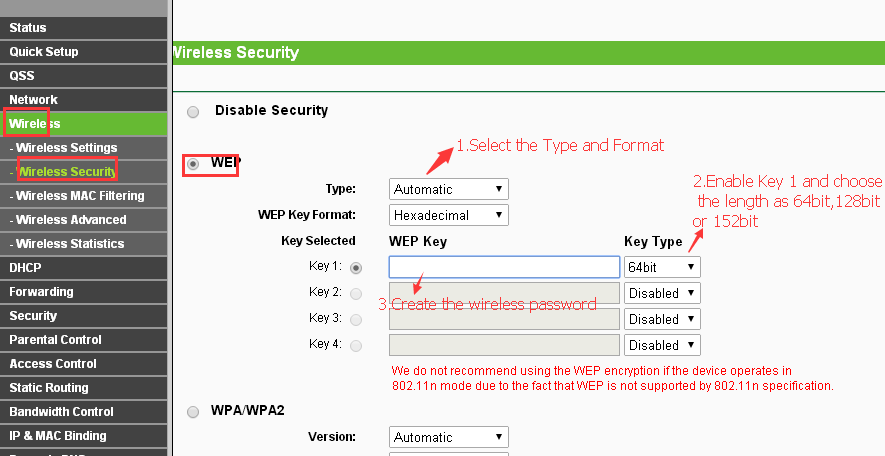
Paso 4
Haga clic en el botón Save/Guardar para guardar la configuración
Paso 5
Haga clic aquí en la parte inferior de la página para reiniciar el router; o puede ir a las system tools/herramientas del sistema, seleccione Reboot/Reiniciar para reiniciar el router para que todas las configuraciones surtan efecto.
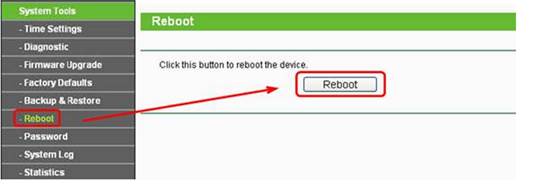
Para conocer más detalles de cada función y configuración, vaya al Centro de descargas para descargar el manual de su producto.
¿Es útil esta pregunta frecuente?
Sus comentarios nos ayudan a mejorar este sitio.
3.0-A_normal_1584497102381x.png)
6.0-A-2000px_normal_1584497345873p.png)
4.0-A_normal_1584497144160j.png)